島根の司法書士、坂根(@sakane0958)です。
今日はEvernoteの添付ファイルの話。
問題:Evernoteの添付ファイルを更新した後、更新が反映されないことがある
ExcelファイルやWordファイル等をEvernoteに添付すると、後から履歴も追えるので便利ですが、たまに更新漏れが発生するのが玉に瑕です。
特に、SSDでなくHDD上でEvernoteを動かしていたり、Evernoteのデータベースサイズが大きくなってEvernoteが重くなると発生しやすく、大変ストレス。
そこで私はゆるゆると後述の運用に移行中です。
今のところ、順調にいっています。
対策:添付ファイルはDropbox上に置き、Evernoteからショートカットでそのファイルを開く
頻繁に編集する添付ファイルはEvernoteには置かず、Dropboxに置くことにします。
Evernoteにはショートカットを置くことで、今までと同様のアクセスを確保します。
複数環境から不便無く使うためには、いくつか工夫が必要です。
自分が使うDropboxはすべて同じパスに置くようにする
自宅と職場で使うマシンが違うと、Windowsのログインユーザー名が違ったりします。
MyDocumentの中にDropboxフォルダを置いていると、自宅で開けるショートカットが職場では開けない、という事態が起こります。
そこで、環境に左右されずに開けるようにEvernoteにはDropboxフォルダを置く場所を統一します。
自分の場合は「C:\Shared\Dropbox」に置いています。
添付ファイルを置くフォルダは、パスを固定してありさえすればどんなフォルダでもいいと思います。
私は「EvernoteAttachments」というフォルダを作りました。
ショートカットについて
右ドラッグからのメニューや、左ドラッグからCtrl+Shiftを押しながらのリリースで、そのファイルのショートカットを作成します。
Evernoteにはこの「Dropbox上のファイルへのショートカット」を置きます。
Evernote上でそのショートカットをダブルクリックすれば、Dropbox上のファイルが開きます。
元の添付ファイルの処遇
削除してもいいのですが、私は「名前を変更」してファイル名の末尾に「.org」を付けるなどしてとっておきます。
拡張子を変えることで、こっちを間違って開くことを防げます。
必ずしもEvernoteとDropboxの両方にアクセスできる環境ばかりではありません。
最新版ではないにせよ、Evernoteに元々のファイルがあれば役立つこともあるので、削除はしないで一応とっておきます。
そもそもなぜ反映漏れが起こるのか(経験則)
経験則なので、正確性には期待せずに聞いてください。
Evernoteで添付ファイルを開くと、ファイルはいったん特定のフォルダにダウンロードされ、そのダウンロードされたファイルが実行されます。
つまり、直接ノート上のファイルをいじっているのではない、ということです。
このとき、例えばExcelファイルであればExcelアプリが開きます。
編集を終えてExcelアプリを閉じた時、編集後のファイルをEvernoteに反映する処理が始まります。
ここで激しいディスクアクセスが発生し、ノートに新しいファイルを反映します。
ただ、この反映処理はたまに失敗するようです。
でも、「失敗した」という通知が出ないのが怖いところ。
編集を無駄にしたくなければ、ファイルが編集後のものになっているか、一度開いてみることが必要です。
編集後記
このやり方を導入してからは、激しいディスクアクセスや反映確認から解放され、快適な環境になったと感じています。
不便を感じている方はお試しあれ。
関連記事
[Evernote]添付ファイルの脱落、反映漏れへの対応 – 流れるような一日を
編集後のファイルの取り込みに失敗した場合であっても、運が良ければ編集後のファイルを発掘することができます。
[Evernote]enexファイルの中身はXML。JPGのOCRは冗長構成。 – 流れるような一日を
これも経験則ですが、Evernoteはファイル的なものも、文字列的なものに変換して保存していると思います。
だからファイル的なものをいじるといちいち激しいディスクアクセスが生じるのではないか。
Windows上では画像の回転なんて一瞬ですが、Evernote上だと90度回転させるのにガチャガチャするのも、そういう事情かな。

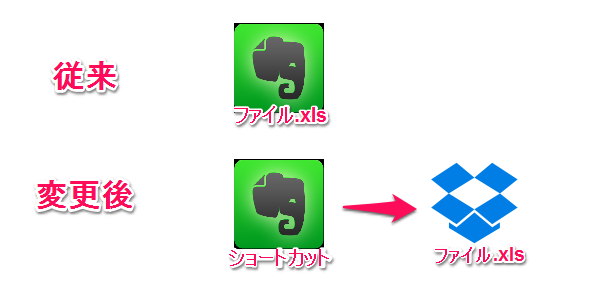
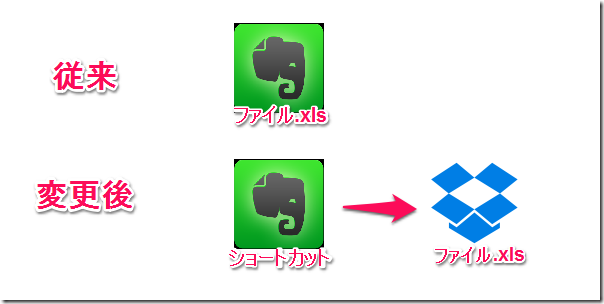
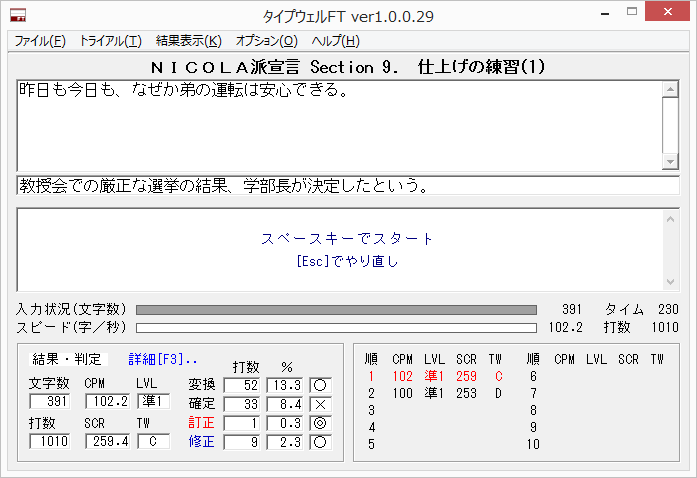
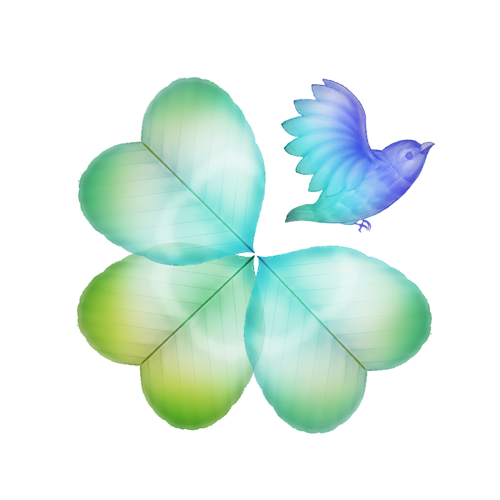
コメント